Generale
Questa nota vi illustrerà come interpretare il grafico "dettagli
di ricerca" presente nella schermata kad (se non lo vedete, cliccate
sul bottone "Contatti"). Comunque, prima di farlo, c'è una cosa
importante da menzionare: voi non avete affatto bisogno di capire,
controllare o guardare questo grafico per ottenere il corretto
funzionamento della rete kad. Questo grafico fornisce approfondimenti
sul funzionamentob del meccanismo kad, ma se non siete interessati ad
esso, potete tranquillamente saltare questa pagina ed eMule nemmeno si
arrabbierà con voi :)
A cosa si riferisce questo grafico
Kad è una rete decentralizzata ed un database. Ogni azione
consiste nel cercare e contattare altri nodi (utenti) al fine di
recuperare o immagazzinare informazioni su qualcosa. Questo grafico
visualizza questo processo, permettendovi di vedere in tempo reale come
emule cerca i nodi corretti e li contatta.
Dettagli
Ci sono fondamentalmente tre tipi di interrogazioni che potrete vedere:
memorizzazione dei dati, recupero dei dati e reperimento di altri nodi
per riempire la vostra tabella di routing. L'ultima è l'azione
più comune, ma anche la più noiosa, così andiamo almeno
a spiegare come emule trova una parola chiave che state cercando.
Se volete seguire la spiegazione sul vostro eMule: assicuratevi di
essere connessi a kad, andate nella schermata cerca, immettete una
parola chiave da cercare, selezionate "Kad" come metodo e fate clic su
inizia, tornate alla schermata kad e cliccate la voce che ha la vostra
parola chiave come nome nelle "Ricerche correnti".
Ora vedrete come si sviluppa il grafico ed alla fine si dovrebbe
visualizzare qualcosa del genere:
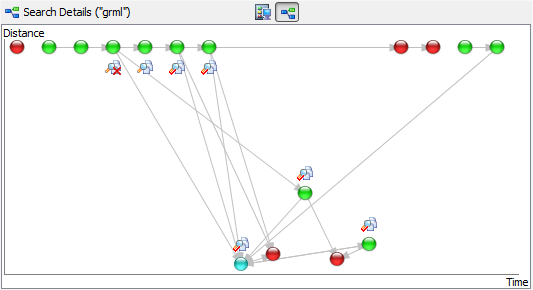
Che cosa vuol dire? Ogni punto rappresenta un nodo. Più un punto
è vicino al basso, più questo è vicino alla parola
chiave che stiamo cercando (non fisicamente), così il primo
compito della Kad è quello di trovare i nodi che sono vicini alla
parola chiave perché questi hanno più probabilità di
sapere qualcosa su quest'ultima. Per realizzare questo, Kad chiede ad
altri nodi se conoscono dei nodi che rispetto a loro sono più
vicini alla parola chiave e se lo fanno ci invieranno quelli. Nel
grafico questo è mostrato dalle frecce. Una freccia che punta da
un nodo all'altro significa che il nodo dal quale inizia la freccia ci
ha inviato il nodo in cui la freccia finisce. Naturalmente diversi nodi
possono (e potranno) segnalare i nodi che conosciamo già, è
per questo che vedrete dei nodi che hanno diverse frecce che puntano
verso di loro. I nodi che non hanno alcuna freccia che punta verso di
loro sono stati presi dalla nostra tabella di routing locale. Di solito
questi sono i primi tre nodi in alto a sinistra.
Il colore dei nodi mostra come quest'ultimi rispondono alle nostre
richieste:
-
 : Questo nodo
ha risposto alla nostra richiesta e ci ha inviato i nodi che rispetto
a lui sono più vicini alla parola chiave (quando si stanno
recuperando delle informazioni, come nell'esempio sopra, più
nodi ci inviano 2 risultati, quando i nodi stanno memorizzando le
informazioni inviano 4 risultati) : Questo nodo
ha risposto alla nostra richiesta e ci ha inviato i nodi che rispetto
a lui sono più vicini alla parola chiave (quando si stanno
recuperando delle informazioni, come nell'esempio sopra, più
nodi ci inviano 2 risultati, quando i nodi stanno memorizzando le
informazioni inviano 4 risultati)
-
 : Questo nodo
è stato interrogato, ma siamo ancora in attesa di una risposta : Questo nodo
è stato interrogato, ma siamo ancora in attesa di una risposta
-
 : Questo nodo
non ha risposto affatto, probabilmente è morto : Questo nodo
non ha risposto affatto, probabilmente è morto
-
 : Questo nodo
ha risposto, ma non è stato in grado di trovare i nodi che
rispetto a lui sono più vicini alla parola chiave : Questo nodo
ha risposto, ma non è stato in grado di trovare i nodi che
rispetto a lui sono più vicini alla parola chiave
Una volta che kad ha trovato nodi a sufficienza, inizia a chiedere loro
se hanno tutti i file indicizzati per l'attuale parola chiave che
stiamo cercando. Se lo fanno ci invieranno il risultato e quando ne
abbiamo abbastanza o dopo che abbiamo cercato per un certo tempo, Kad
fermerà l'interrogazione e la ricerca finisce. Questo perchè
le ricerche per una comune parola chiave avranno come risultato solo
pochi nodi indicati sul grafico e terminano dopo pochi secondi, mentre
le ricerche per una parola chiave rara potrebbero andare avanti per
molto tempo.
La parola chiave richiesta agli altri nodi è indicata nel grafico
con questi simboli:
-
 : Il nodo aveva
i file indicizzati per la nostra parola chiave e ci ha inviato i
risultati che saranno ora elencati nella schermata cerca : Il nodo aveva
i file indicizzati per la nostra parola chiave e ci ha inviato i
risultati che saranno ora elencati nella schermata cerca
-
 : Il nodo non
aveva i file memorizzati per la nostra parola chiave o non ha
risposto : Il nodo non
aveva i file memorizzati per la nostra parola chiave o non ha
risposto
Infine, è possibile guardare tutti i dettagli su ogni nodo facendo
passare il puntatore del mouse su di esso ed attendendo la
visualizzazione del tooltip.
Questo conclude la spiegazione su come una ricerca di una parola chiave
viene rappresentata nel grafico Kad. Come scritto sopra, ci sono altri
due tipi di azioni: la memorizzazione dei file, parole chiave o note
funziona in modo piuttosto simile a quanto illustrato nell'esempio,
solo che non dobbiamo aspettarci dei risultati quando memorizziamo la
nostra parola chiave o file. Trovare i nodi per la nostra tabella di
routing ("Analisi nodo"), d'altra parte sembra sempre come un nodo
verde (quello che abbiamo interrogato) che punta a 11 nodi gialli
(quelli che abbiamo aggiunto alla nostra tabella di routing) - non
c'è molto da vedere qui.
Tradotto da dylandog84
|
